想要将电脑中的照片和文件传输到安卓智能手机上,但不知道该如何操作?许多用户在寻找最有效的传输方法时,常常会感到困惑。幸运的是,本文将为你提供一份详细的指南,帮助你轻松地将文件从电脑传输到安卓设备。以下是8种简单而有效的方法,让你可以轻松完成数据传输。
方法1:如何仅通过USB将文件从电脑传输到安卓
让我们来探索一种最简单的文件共享方法:通过USB线缆。只需将你的安卓设备连接到电脑,从电脑上复制文件,然后粘贴到安卓手机上。以下是详细步骤:如何仅使用USB和文件浏览器将文件从笔记本电脑传输到手机?
- 首先,通过USB线将手机连接到电脑。
- 然后,在手机上打开"通知"面板,选择"媒体设备(MTP)"。
- 当提示允许USB调试时,点击"确定"。
- 连接成功后,电脑会将你的安卓手机识别为一个MTP设备,你可以在"我的电脑"部分访问它。
- 最后,你可以通过复制和粘贴操作,将文件从电脑传输到设备的指定文件夹中。
缺点:
- 仅允许复制媒体文件。
- 不支持从Windows到安卓的无线文件传输。
- 缺乏高级功能,如批量处理。
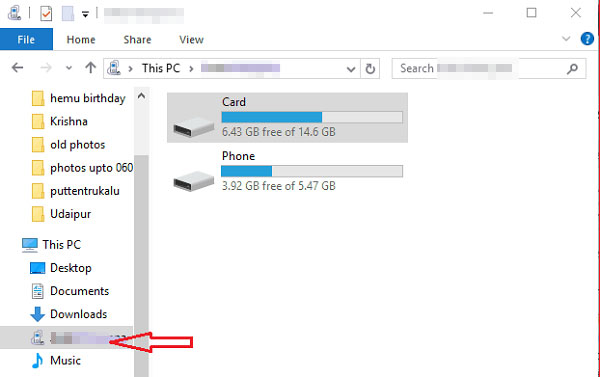
注意: 如果我的安卓设备在文件浏览器中没有显示?修复方法1:确保USB线连接牢固,并支持数据传输。修复方法2:检查手机是否已解锁,以及USB模式是否设置为文件传输。修复方法3:在电脑上更新或重新安装必要的驱动程序。
方法2:如何方便地将文件从电脑传输到安卓
如果你想轻松地在电脑和安卓设备之间传输文件,可以考虑使用iReaShare Android Manager(适用于Windows和Mac)。这款专业的软件只需点击几下,就可以简化传输过程。它不仅能够实现从电脑到安卓的文件传输,还可以创建备份,并在电脑上管理手机数据。现在就下载免费试用版,体验快速传输吧!
为什么选择iReaShare Android Manager?
- 快速无误地将文件从电脑传输到安卓。
- 轻松将安卓设备上的内容复制到电脑。
- 一键备份和恢复设备。
- 支持多种数据类型:联系人、短信、通话记录、媒体文件等。
- 支持USB和Wi-Fi两种连接模式。
- 让你可以在电脑上随时预览和管理任何安卓设备。
- 适用于8000多种安卓手机和平板。
- 重视你的隐私。
如何使用iReaShare Android Manager将文件从电脑传输到安卓手机?
步骤1:建立连接下载并安装该程序,它具有快速的安装过程。启动后,通过USB连接手机。一旦设备成功识别,主界面就会出现。
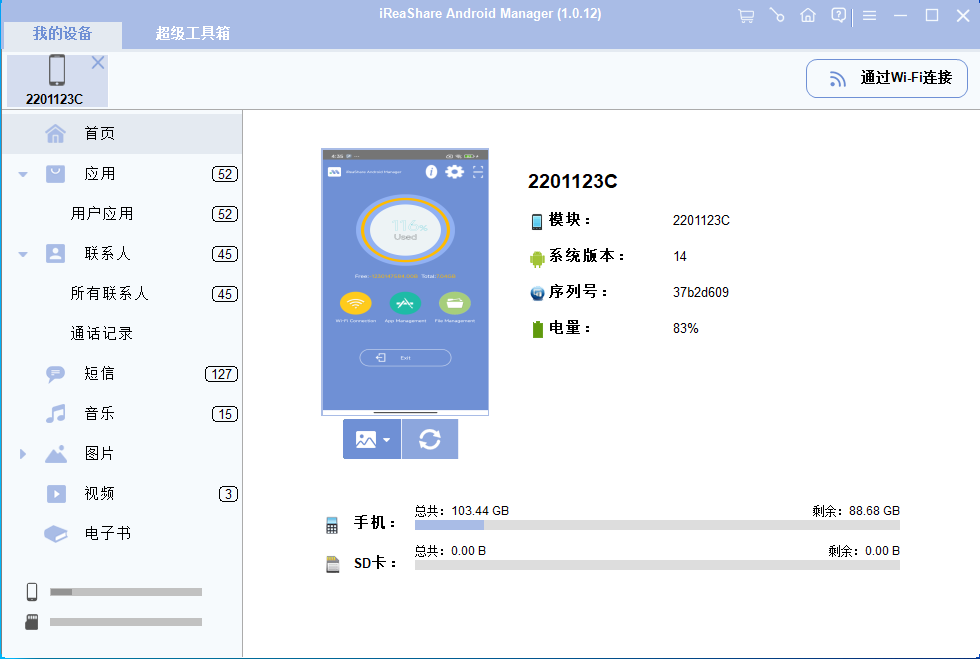
步骤2:预览并选择要传输的数据你手机上的所有数据类型都将显示在左侧菜单中。选择所需的数据类型,例如"照片",然后点击"添加"。或者你可以选择目标文件夹。然后,点击顶部菜单中的"导入"按钮。浏览电脑以找到你想要导入到手机的文件。
步骤3:将文件从电脑传输到安卓在电脑上选择所需的文件后,点击"打开",这个智能工具将立即将它们传输到连接的设备上。
方法3:如何通过Google Drive将文件从电脑传输到安卓
Google Drive可以简化从电脑到安卓的文件传输。在电脑上上传文件,然后通过Google Drive应用程序在安卓设备上访问并下载它们。这是一种跨平台数据共享的无缝解决方案。如何通过Google Drive将文件从笔记本电脑传输到手机?
- 在电脑上使用任何网络浏览器打开Google Drive。
- 登录后,点击页面左上角的"新建"。
- 选择"文件上传"或"文件夹上传"。
- 选择你想要的文件或文件夹,然后点击"打开"或"上传",将它们传输到Google。
- 在安卓设备上安装并打开Google Drive。
- 访问Drive,下载所需的文件或文件夹。
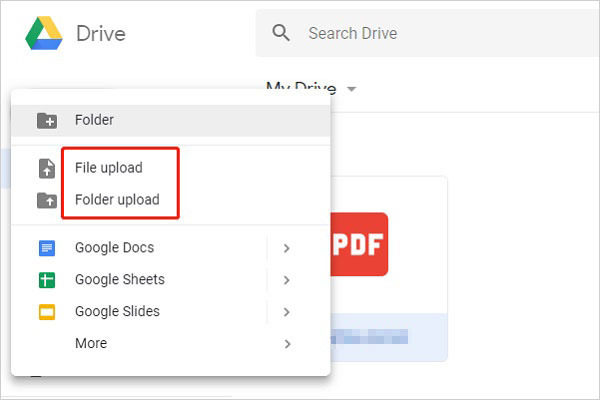
缺点:
- 需要稳定的互联网连接来上传和下载文件。
- 免费存储空间有限(15 GB,与Google服务共享)。
方法4:如何通过Dropbox将文件从电脑传输到安卓手机/平板
另一种高效的方法是使用云存储,如Dropbox。只需从电脑将文件上传到你选择的服务,然后轻松地将它们下载到你的安卓手机上。以下是使用Dropbox将文件从笔记本电脑传输到手机的具体指南:
- 在电脑上访问dropbox.com并登录你的账户。
- 登录后,点击"上传"选项,选择"文件"或"文件夹"开始上传。
- 上传完成后,在安卓手机上激活Dropbox,然后下载传输的文件到你的设备上。
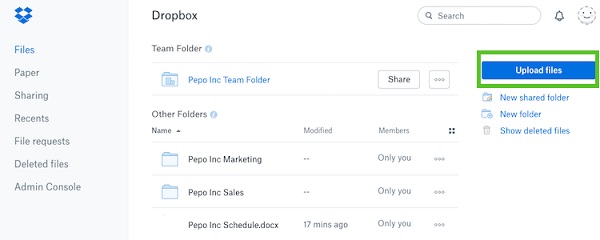
缺点:
- 免费计划仅提供2 GB的存储空间。
- 需要互联网来同步和传输文件。
- 文件存储在云服务器上,对于敏感数据来说可能不够安全。
如果你通过网络浏览器上传文件,最大文件大小为50 GB。桌面或移动应用程序没有特定的限制。此外,Dropbox使用加密(SSL/TLS)进行文件传输,并使用AES-256位加密存储文件,确保你的数据安全。
方法5:如何通过蓝牙将文件从电脑传输到安卓
利用安卓设备的内置功能来同步数据,例如通过蓝牙传输文件或迁移应用程序。与手机之间的蓝牙传输类似,将手机与电脑配对,即可轻松开始传输。以下是通过蓝牙从笔记本电脑传输文件到手机的方法:
- 在安卓手机和电脑上激活蓝牙。
- 在电脑上启用手机的可见性。
- 在电脑上导航到"设备和打印机"(或类似)部分,选择"添加设备"选项。
- 电脑将检测到你的安卓手机,选择它,然后点击"下一步"。
- 电脑将提供一个代码用于设备验证。
- 这个代码也会出现在你的安卓设备上。验证代码以成功配对两个设备。
- 配对成功后,你可以轻松地将文件从电脑传输到安卓设备。
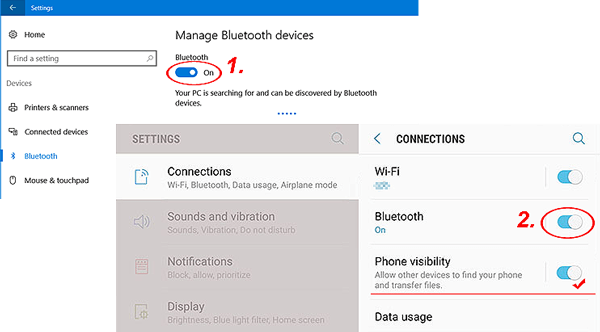
缺点:
- 不适合传输大文件,如视频或高分辨率图像。
- 设备需要靠近彼此(通常在10米范围内)。
- 可能会遇到连接或配对问题,尤其是旧设备。
方法6:如何通过电子邮件将文件从电脑传输到安卓
如果你想一次将少量数据(20MB/25MB)从电脑传输到安卓设备,可以将它们压缩并通过电子邮件发送。然后,你可以在安卓手机上轻松下载和查看这些文件。以下是操作步骤:
- 在电脑上登录你的电子邮件账户。
- 点击"撰写",生成一封新邮件。
- 在"收件人"字段中输入收件人的电子邮件地址,添加主题,并撰写邮件内容。
- 在主题字段下方,选择"附加文件"以浏览电脑的文件夹。
- 找到并选择你想要发送的文件夹,然后点击"打开"以将文件附加到邮件中。
- 点击"发送"以发送邮件。
- 一旦Gmail确认邮件已发送,在手机上登录你的电子邮件账户。
- 找到收到的邮件,并下载附加的文件。
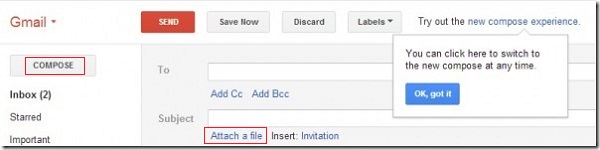
缺点:
- 大多数电子邮件提供商都有大小限制(例如,Gmail为25 MB)。
- 需要手动附加文件并重复发送多封邮件以传输多个文件。
- 不适合一次性传输大量文件。
方法7:如何通过快速共享将数据从电脑传输到安卓手机
安卓的快速共享功能现在也适用于Windows,并且支持非三星设备。这是一种在手机和电脑之间传输文件的便捷方式。只需在电脑上安装快速共享应用程序,就可以开始使用。以下是使用此应用程序将文件从电脑传输到安卓的方法:
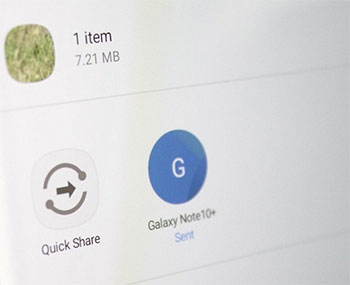
- 在两个设备上启用蓝牙。
- 在Windows电脑上打开快速共享应用程序。
- 在安卓智能手机上使用Gmail账户登录。
- 要从手机发送文件,请使用文件管理器选择文件并选择"共享"。
- 使用快速共享共享文件。从设备列表中选择你的电脑。
- 要从电脑发送文件,点击"选择"并选择"文件"或"文件夹"。
- 选择你想要传输的项目。
- 从设备列表中选择你的目标设备。
注意: 快速共享对文件传输没有特定的文件大小限制。然而,传输速度可能会因文件大小、互联网网络稳定性。
结语
以上就是将文件从电脑传输到安卓设备的记种方法。每种方法都有其独特的优势和适用场景,你可以根据自己的需求和设备情况选择最适合的方式。无论是通过USB线缆的直接传输,还是利用云服务的无线传输,都能帮助你轻松完成文件的迁移。如果你在传输过程中遇到任何问题,或者对这些方法有进一步的疑问,欢迎随时留言咨询。我们很高兴为你提供帮助。希望这篇文章能让你在电脑和安卓设备之间传输文件变得更加轻松和高效。